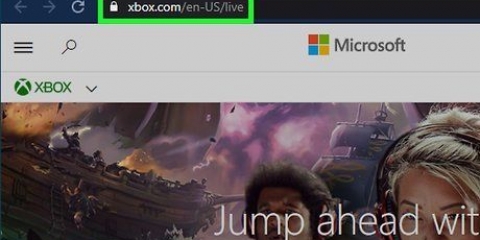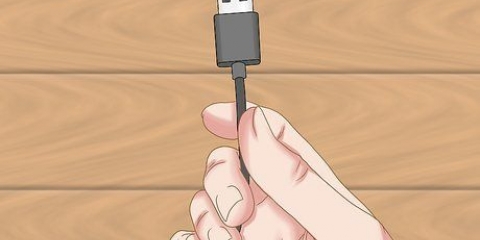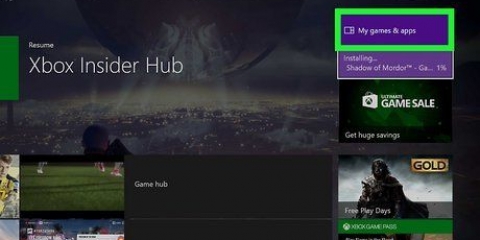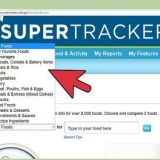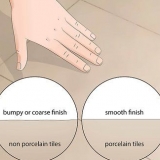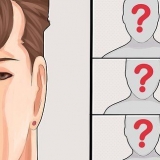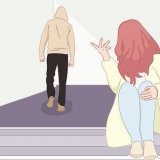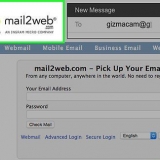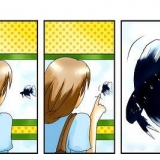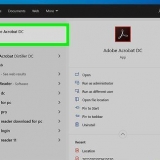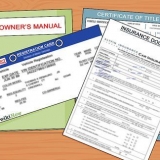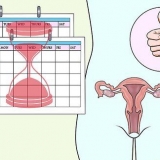Tilslutning af en xbox one-controller til en windows-pc
Indhold
Denne instruktion vil lære dig, hvordan du tilslutter en Xbox One-controller til din Windows-pc. Der er et par måder at tilslutte en Xbox One-controller til din pc. Du kan tilslutte din Xbox One-controller med et USB-kabel, via bluetooth eller med Xbox Wireless Adapter til Windows.
Trin
Metode 1 af 4: Brug af et USB-kabel

1. Tilslut opladningskablet til Xbox One-controlleren. Brug opladningskablet, der fulgte med Xbox-controlleren, og tilslut det til opladningsporten på controlleren.

2. Tilslut opladningskablet til din pc. Tilslut det andet stik på ladekablet til en USB-port på din pc. Du kan tilslutte op til otte controllere til din pc ved hjælp af USB-opladningskabler.
Metode 2 af 4: Brug af en ekstern Xbox trådløs adapter

1. Tilslut den trådløse adapter til din computer. Brug USB-portene på din computer til at tilslutte den eksterne trådløse adapter til Xbox.

2. Tænd for din Xbox One-controller. Tryk på Xbox-knappen på din controller for at tænde controlleren.

3. Tryk på knappen på den trådløse Xbox-adapter. Knappen er placeret på forsiden af adapteren.

4. Tryk på forbindelsesknappen på Xbox One-controlleren. Tilslutningsknappen er den runde knap øverst på controlleren. LED`erne blinker under tilslutning. Når LED`en på controlleren og adapteren tænder, er Xbox One-controlleren tilsluttet. Du kan tilslutte op til otte controllere med Xbox Wireless Adapter eller fire med chatheadset og to med stereoheadset.
Metode 3 af 4: Brug en intern Xbox trådløs adapter

1. Tænd for din Xbox One-controller. Tryk på Xbox-knappen på din controller for at tænde controlleren.

2. Klik på Start
. Det er Windows-logoet nederst til venstre på proceslinjen.
3. Klik på
. Det er knappen, der ligner et tandhjul i Windows Start-menuen.
4. Klik påEnheder. Det er knappen, der ligner et tastatur og en iPod.

5. Klik påTilføj Bluetooth og andre enheder. Det er øverst på siden ved siden af et plustegn.

6. Klik påAndet. Det er nederst i bluetooth-opsætningsmenuen ved siden af plustegnet.

7. Klik påXbox trådløs controller. Hvis din Xbox One-controller er tændt, bør den kunne findes via den trådløse Xbox-adapter.

8. Klik påFærdig. Din Xbox One-controller er forbundet til Windows. Du kan tilslutte op til otte controllere med Xbox Wireless Adapter eller fire med chatheadset og to med stereoheadset.
Metode 4 af 4: Brug af Bluetooth

1. Tænd for din Xbox One-controller. Tryk på Xbox-knappen på din controller for at tænde controlleren.

2. Tryk på forbindelsesknappen på controlleren i tre sekunder. Tilslutningsknappen er den runde knap øverst på controlleren. Dette gør controlleren synlig i Windows.

3. Klik på Start
. Det er Windows-logoet nederst til venstre på proceslinjen.
4. Klik på
. Det er knappen, der ligner et tandhjul i Windows Start-menuen.
5. Klik påEnheder. Det er knappen, der ligner et tastatur og en iPod.

6. Klik på+ Tilføj Bluetooth og andre enheder. Det er øverst på siden ved siden af et plustegn.

7. Klik påBluetooth. Denne mulighed giver dig mulighed for at parre Bluetooth-enheder.

8. Klik påXbox trådløs controller. Hvis du ikke kan se denne mulighed, skal du trykke på og holde forbindelsesknappen på controlleren nede igen i tre sekunder.

9. Klik påpar. Din controller er nu parret med din pc i Windows via Bluetooth.
Artikler om emnet "Tilslutning af en xbox one-controller til en windows-pc"
Оцените, пожалуйста статью
Lignende
Populær